PPT2016簇状柱形图表添加趋势线条的几种方法
来源:网络收集 点击: 时间:2024-02-24【导读】:
要在PPT2016柱形图表上添加相应的趋势线,方法有好几种呢,你都知道了么?工具/原料more64位win7系统PowerPoint2016方法/步骤1/9分步阅读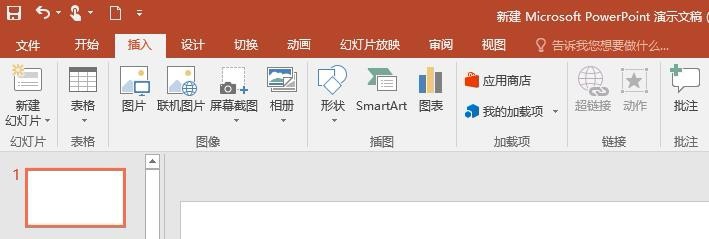 2/9
2/9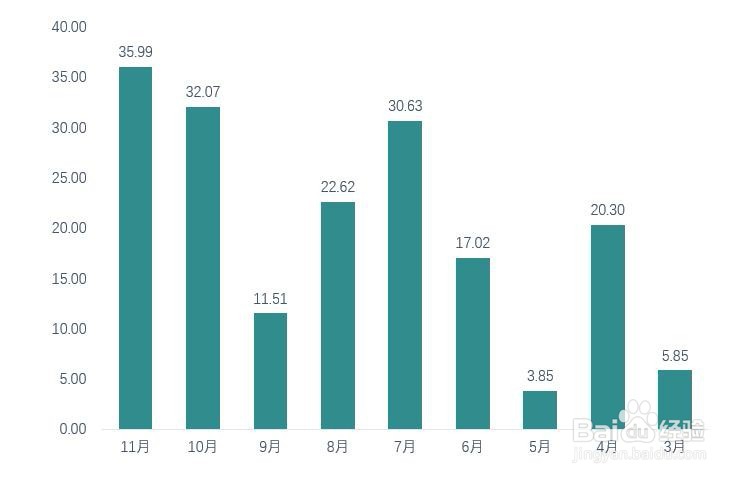 3/9
3/9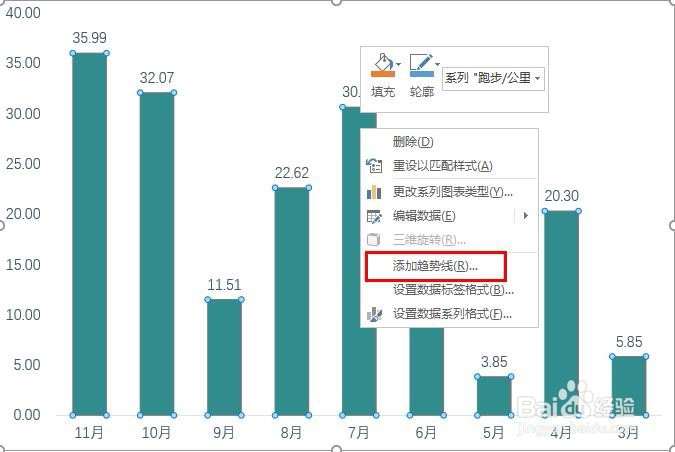 4/9
4/9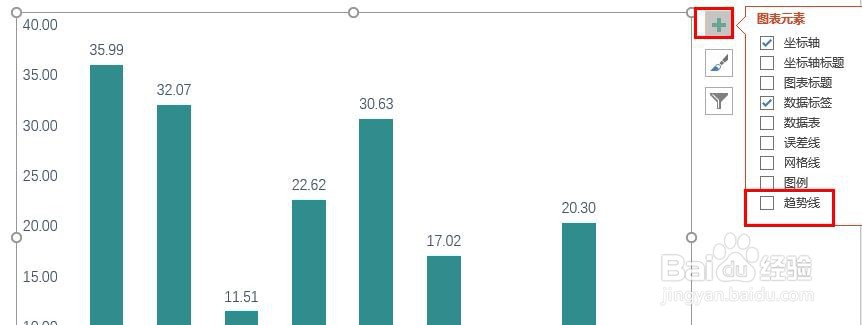 5/9
5/9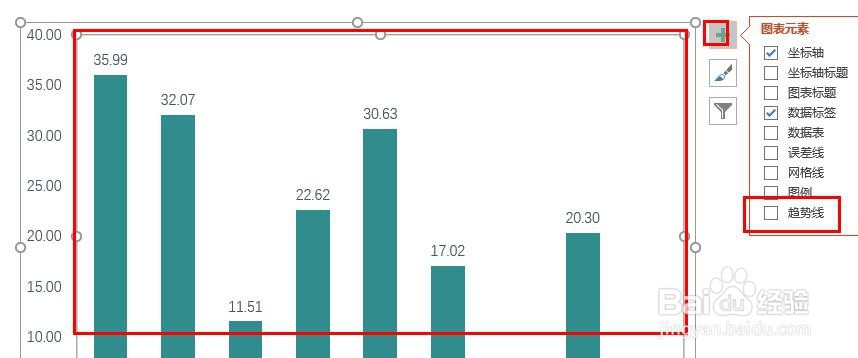 6/9
6/9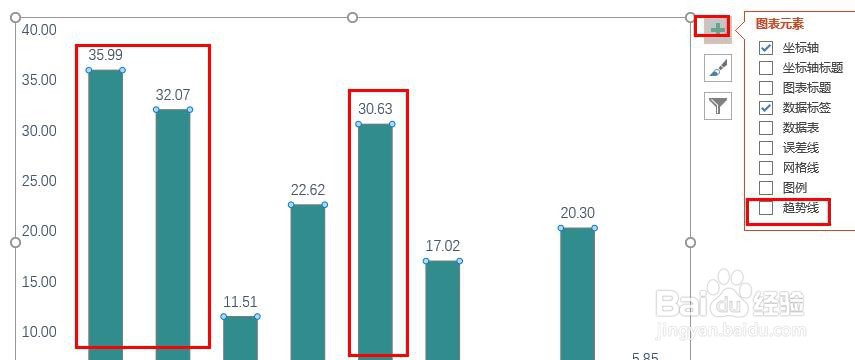 7/9
7/9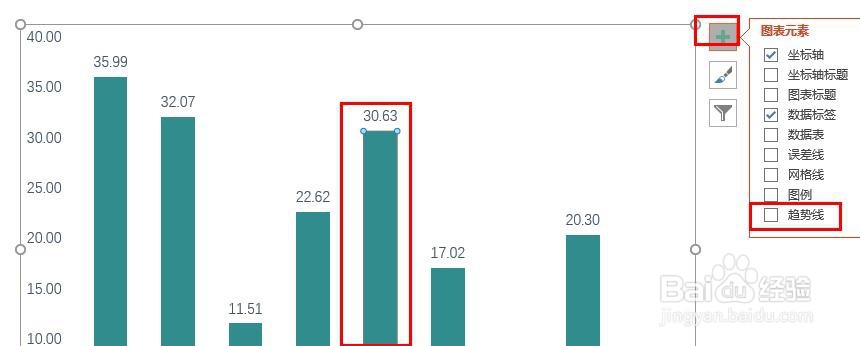 8/9
8/9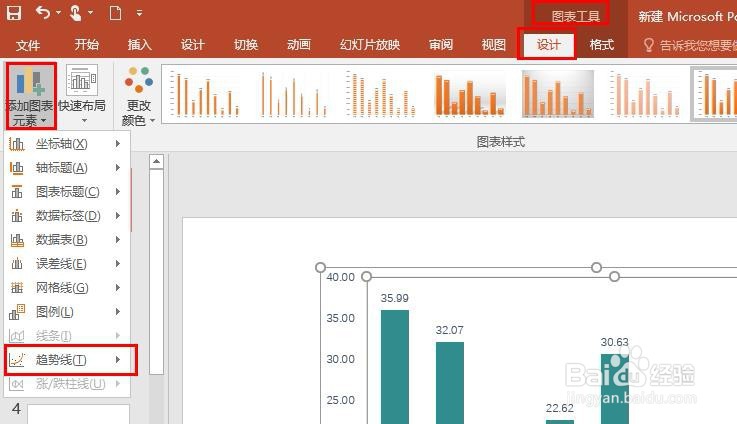 9/9
9/9
首先打开PPT文档,新建幻灯片,示例如下
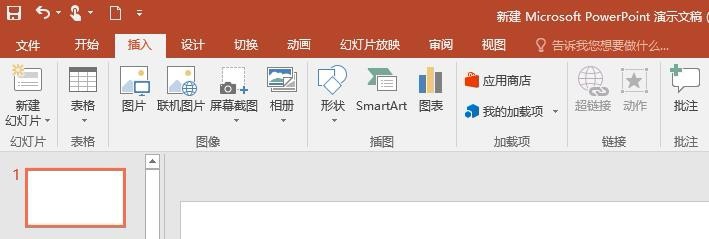 2/9
2/9点击菜单栏【插入】【图表】,选择【柱形图】【簇状柱形图】,并编辑图表数据,如图
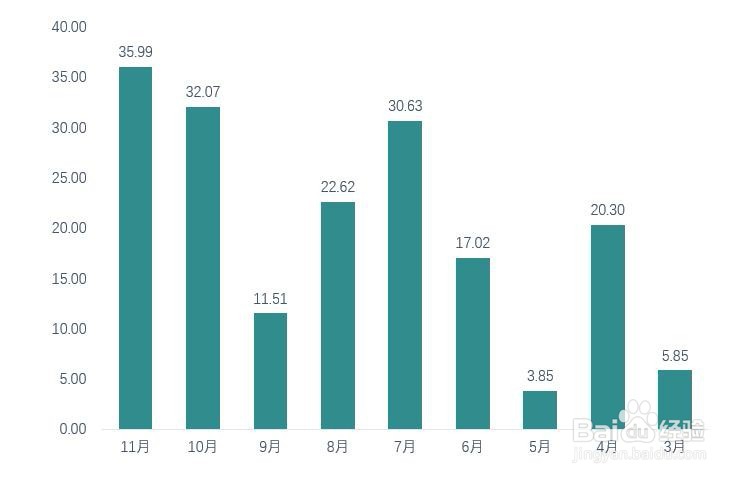 3/9
3/9现在说说向簇状柱形图表中添加趋势线的几种方法。
方法1:
选中图表数据系列、鼠标右键选择【添加趋势线】,如图
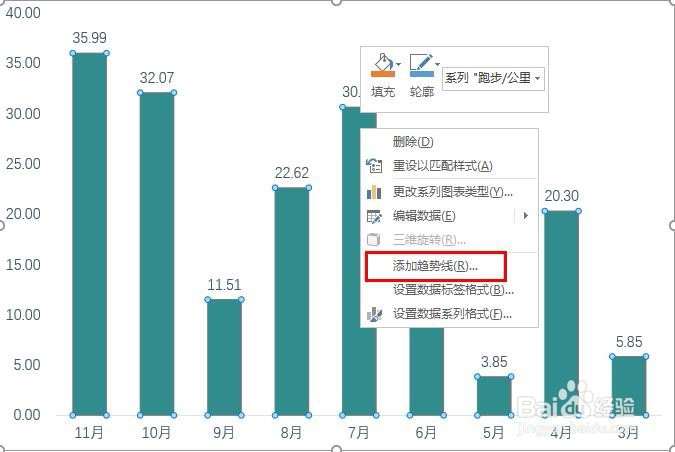 4/9
4/9方法2:
选中图表、点击图表右侧的+号,找到【趋势线】选项并勾选,默认是没有勾选的。如图
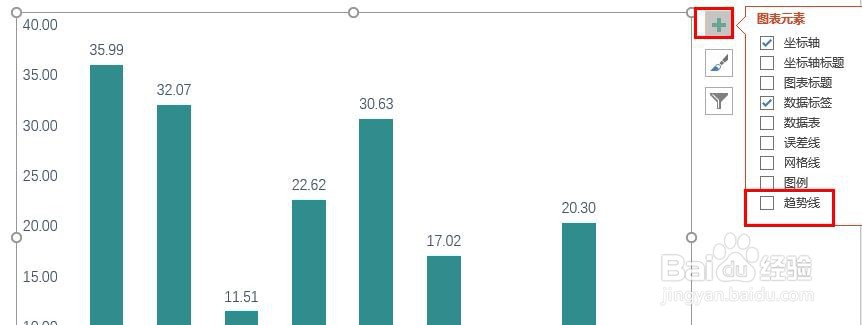 5/9
5/9另外选中图表绘图区域,也可点击图表右侧的+号,找到【趋势线】选项,如图
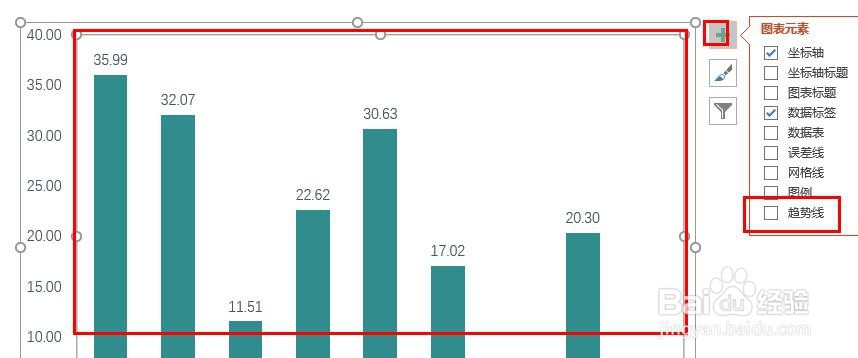 6/9
6/9还有选中图表数据系列,点击图表右侧的+号,也能找到【趋势线】选项,如图
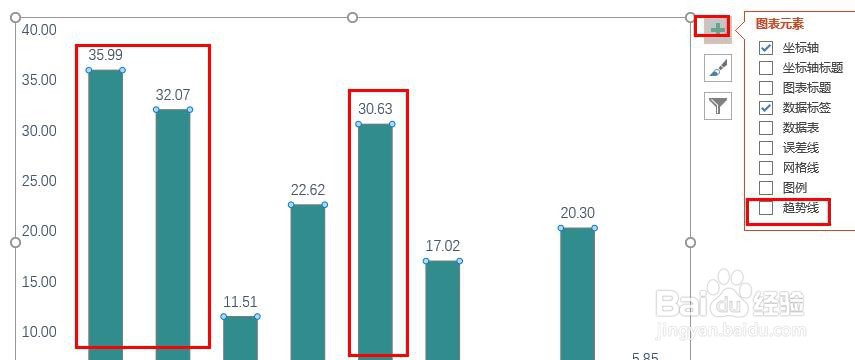 7/9
7/9还有选中图表数据系列某个数据点,点击图表右侧的+号,也能找到【趋势线】选项,如图
ps:综上可知,簇状条形图 只能能显示图表右侧的+号,不管是什么元素都能添加【趋势线】
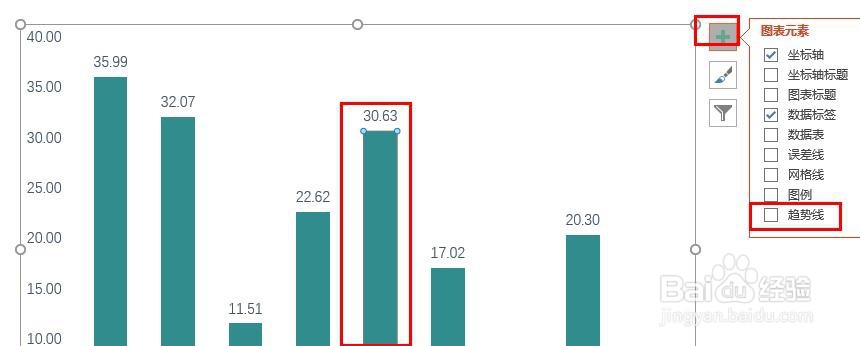 8/9
8/9方法3:
选中图表/数据系列/数据点,点击菜单【设计】【添加图标元素】【趋势线】,可添加趋势线,如图
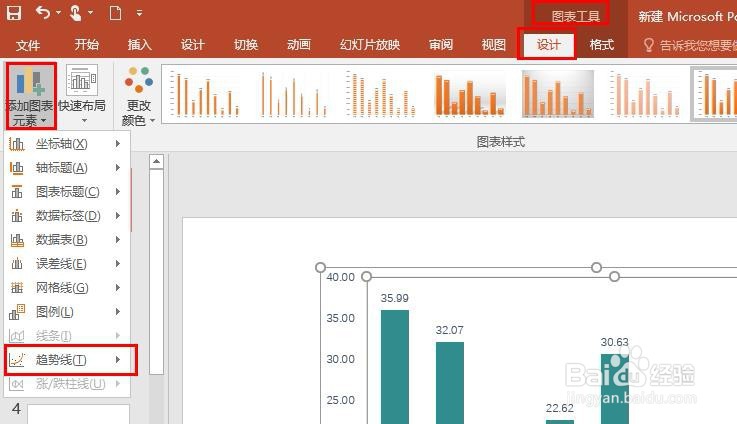 9/9
9/9当然可能还有其他的方法是我不知道的,若有知道的朋友欢迎一起讨论
注意事项本次操作使用的是PowerPoint2016版
若有幸能帮助到您,请帮忙投票、点赞、分享哦
PPT图表柱形图趋势线簇状柱形图版权声明:
1、本文系转载,版权归原作者所有,旨在传递信息,不代表看本站的观点和立场。
2、本站仅提供信息发布平台,不承担相关法律责任。
3、若侵犯您的版权或隐私,请联系本站管理员删除。
4、文章链接:http://www.1haoku.cn/art_139485.html
上一篇:苹果手机卡顿问题如何解决
下一篇:PPT:PPT文字动画
 订阅
订阅